글로벌롬은 레노버 P12의 다국어 환경에서 사용성을 높여주는 중요한 기능 중 하나입니다. 여행을 자주 다니거나 국제 비즈니스를 수행하는 경우, 글로벌롬을 설치하면 다양한 언어와 지역 설정을 편리하게 변경할 수 있어 불편함을 최소화할 수 있습니다. 이 블로그에서는 레노버 p12 글로벌롬 설치 과정과 그 이점을 자세하게 소개하겠습니다.
내수용과 글로벌롬의 차이
글로벌롬 모델은 다양한 언어와 지역 설정을 지원하여 국제적인 사용 환경에서 레노버 P12를 편리하게 활용할 수 있게 해주는 장점을 가지고 있습니다. 글로벌롬 모델을 선택하면 언어 다양성, 지역 설정, 그리고 한글 사용에 대한 유연성을 얻을 수 있습니다.
내수용 모델
내수용 모델은 주로 한국 시장을 대상으로 제작되었으며, 한국어를 기본 언어로 제공합니다. 이 모델은 한국 시장의 요구사항을 충족시키기 위해 최적화되어 있으며, 한국에서 사용하기에 적합합니다. 사용자에게 한글과 관련된 설정 및 언어 기능을 제공하여 한국 사용자들이 더 편리하게 이용할 수 있도록 돕습니다.
글로벌롬 모델
반면, 글로벌롬 모델은 국제 시장을 대상으로 설계되었습니다. 이 모델은 다양한 언어와 지역 설정을 지원하며, 국제적인 환경에서 사용하기에 최적화되어 있습니다. 글로벌롬 모델을 선택하면 사용자는 다국어 환경에서 자유롭게 레노버 P12를 사용할 수 있습니다.
또한 글로벌롬을 구매하는 이유는 직구로 사기 때문에 국내에서 사는 비용보다 훨씬 싼 값에 제품을 가질 수 있기 때문입니다. 구매후에 글로벌롬을 설치하면 국내용과 다름 없이 사용이 가능하니까요.
레노버 p12 글로벌롬 설치의 이점
언어 다양성 (Language Diversity): 글로벌롬 모델은 다양한 언어를 지원합니다. 이는 여행이나 국제 비즈니스 활동을 하는 사용자들에게 매우 유용합니다. 예를 들어, 여러 나라를 여행하거나 다국가 고객과 커뮤니케이션을 할 때, 레노버 P12의 글로벌롬 모델은 여러 언어로 작동하여 사용자 편의성을 높입니다.
지역 설정 (Regional Settings): 글로벌롬 모델은 다양한 지역 설정을 제공합니다. 사용자는 표준 시간대, 통화 설정, 네트워크 설정 등을 쉽게 변경할 수 있습니다. 이는 국제적인 환경에서 필요한 설정을 유연하게 조정할 수 있는 장점입니다.
한글화 이유 (Korean Localization): 글로벌롬 모델을 선택하면 한글 환경으로 설정할 수 있습니다. 이는 직구 이용자들에게 특히 유용하며, 한국에서 레노버 P12를 사용하고자 하는 경우 필수적입니다. 한글로 된 인터페이스 및 기능을 제공하여 사용자가 더 쉽게 기기를 사용할 수 있도록 합니다.
레노버 p12 글로벌롬 설치 한글화 단계
레노버 P12를 사용하다보면 다양한 언어와 지역 설정이 필요한 경우가 있습니다. 이런 다국어 환경에서 더 편리한 사용을 위해 ‘글로벌롬’을 설치하는 방법을 알려드립니다. 걱정 마세요, 이 작업은 매우 간단하며, 따라 하기만 하면 됩니다.
단계 1: Display & brightness 설정
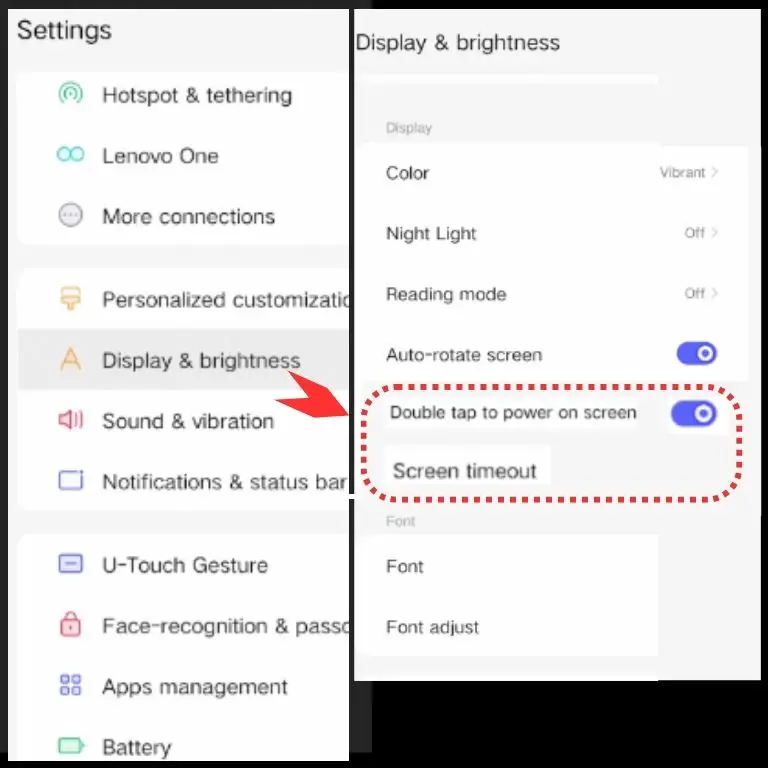
- 먼저, 레노버 P12의 홈 화면에서 ‘설정’ 또는 ‘Settings’ 아이콘을 찾아 클릭하세요.
- 이 아이콘은 일반적으로 기어 모양 아이콘과 같습니다.
- 설정 메뉴에 들어간 후, ‘Display & brightness’ 옵션을 찾아 선택하세요.
- 오른쪽 메뉴에서 ‘Double tap to power on screendmf’ 버튼을 켜 줍니다.
- ‘Screen timeout’ 역시 켜 놓으시면 사용중 화면 꺼짐을 방지할 수 있습니다.
단계 2: Apps management 설정하기
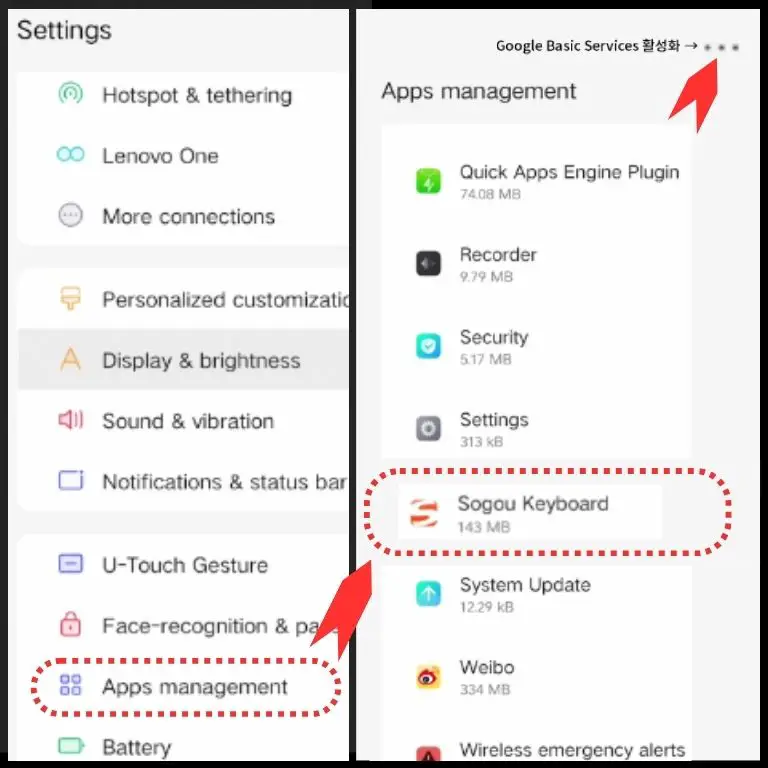
- 세팅의 다른 메뉴, ‘Apps management’ 에 들어가 줍니다.
- 오른편 ‘Sogou Keyboard’를 ‘Uninstall’ 해 주세요. 중국어 입력모드를 꺼 주는 기능입니다.
- 오른쪽 위의 ‘점 세개 (…)’ 를 클릭하셔서 ‘Google Basic Services’를 활성화 시켜 줍니다.
단계 3: 장치 재부팅과 완료
- ‘General settings’ 에 다시 들어가 이번에는 ‘Languages & input’ 메뉴를 선택합니다.
- 선택사항 중’简体中文’를 한 번 선택한 후에 다시 ‘English’를 선택해 줍니다. system_locales 설정 활성화하는 작업이 완료됩니다.
- 아래의 ‘Date & time’ 메뉴에서는 ‘Time zone – Seoul’을 선택해 줍니다. 이렇게 언어 변경 과정을 마칠 수 있습니다.
단계 4: Application Center
- 구글의 Application Center 작업이 남았습니다. 구글 플레이를 설치까지 해야 하니까요.
- 화면에 나오는 질문에는 同意(동의) – 跳过(건너뛰기) – X(아니요)를 순서대로 눌러서 진행해 주세요.
- 구글플레이를 설치해야 하는데요. 검색창을 열어서 google을 검색해 주세요.
- ‘Google Play 商店’를 선택하시고 安装(설치) 후 打开(열기)를 선택하시면 됩니다.
단계 5: SetEdit
- 구글에 로그인으로 접속을 해 줍니다.
- ‘SetEdit’로 들어가 ‘SettingsDatabaseEditor’를 설치합니다.
- ‘system_locales’를 선택한 후, ‘EDIT VALUE’를 클릭해 ‘Allow modifying system settings’를 켜 주세요.
- 다시 ‘system_locales’을 선택한 후 ‘EDIT VALUE’의 ‘Edit Setting’을 ‘ko-KR’로 변경해 줍니다.
- 하단의 ‘SAVE CHANGES’ 버튼을 클릭해서 변경사항을 저장하고 재부팅을 해 주시면 레노버 p12 글로벌롬 설치 완료가 됩니다.
이제 레노버 P12는 선택한 글로벌롬 모델로 설정되어 있을 것입니다. 이 모델은 다국어 환경에서 사용하기에 더 편리하며, 선택한 언어 및 지역 설정에 따라 사용자 정의가 가능합니다. 설정 변경 후에는 원하는 언어와 지역 설정으로 레노버 P12를 사용할 수 있게 됩니다.
